¿Por qué es tan importante la seguridad TI?
Bueno, la seguridad informática es un gran problema hoy en día ¿Recuerdan lo que les contamos que nos pasó la semana anterior? Para garantizar que los visitantes de un sitio web se sientan seguros, para proteger los datos de los cliente y para evitarnos sorpresas y malos ratos, se recomienda cifrar los sitios, aplicaciones y sistemas web. Especialmente cuando los datos del cliente (nombre de usuario, contraseña, datos personales…) se introducen en el sitio web, el cifrado es obligatorio para cumplir con los requisitos de protección de datos.
Y como aquí pasamos pendientes de tu salud mental, en es post te vamos a explicar cómo se pueden mejorar la configuración de IIS para cifrar todas las solicitudes que llegue a tu server.
Pasito a pasito, suave suavecito
1.- Requisitos
Ok, si estás en este paso la lógica dice que ya tenés tu servidor y además ya tenés instalado el IIS. Posiblemente ya tendrás tu certificado SSL configurado también, si no es así pues aquí te decimos cómo hacerlo.
2.- Módulos Adicionales en IIS
¡Obligatorio! para comenzar a configurar su servidor, es necesario instalar otra herramienta: URL Rewrite. Es una extensión oficial de IIS y se ha instalado junto con Server Manager hasta la versión 9. A partir de la versión 10, la reescritura de URL debe instalarse manualmente (Microsoft, haciendo complicado lo simple – Ya recordé una canción de HDS). Bueno pues, descarguémolo y luego lo instalamos.
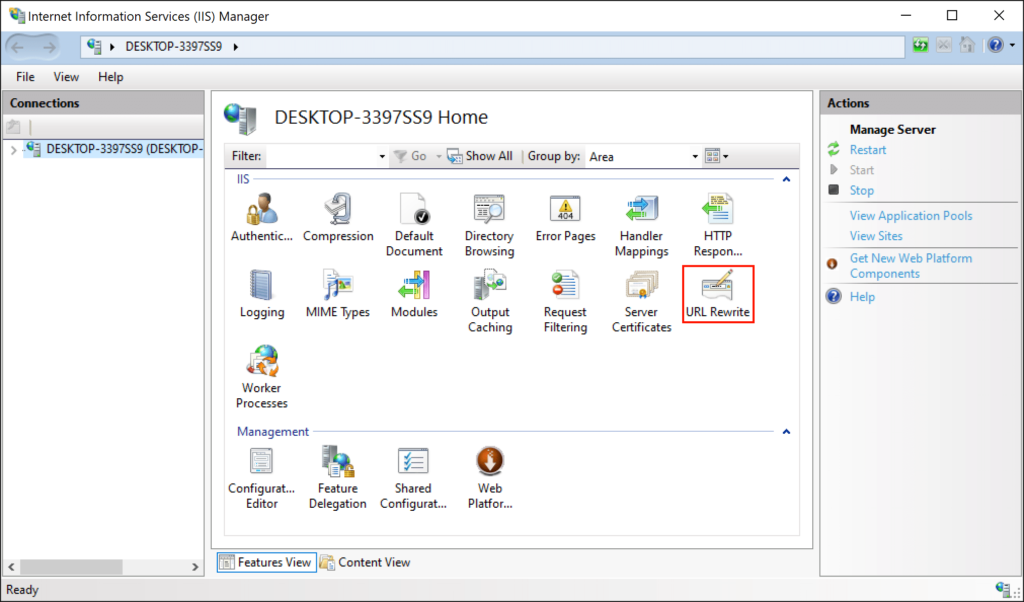
3.- Va pué comencemos a configurar
- Ejecutá el IIS Manager y seleccioná el sitio web que querés redireccionar
- Luego dale doble click a URL Rewrite
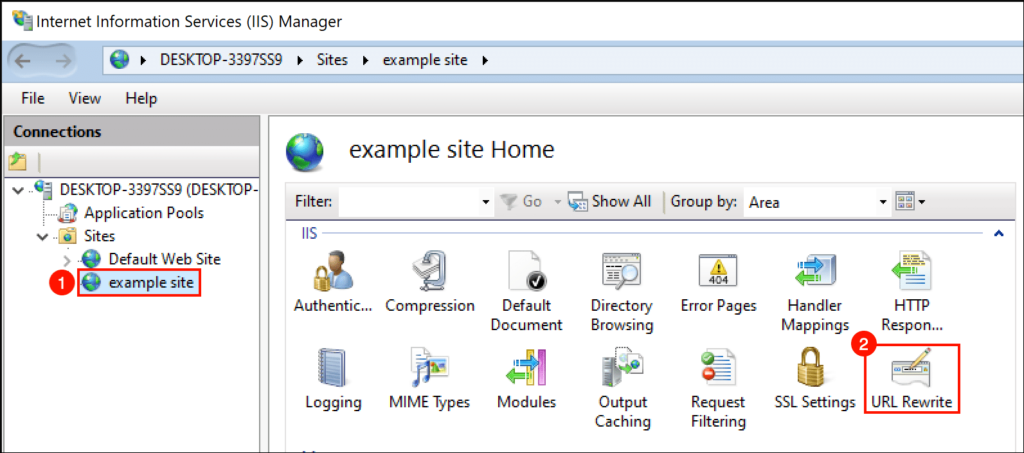
- Dale Click en Add Rule(s)
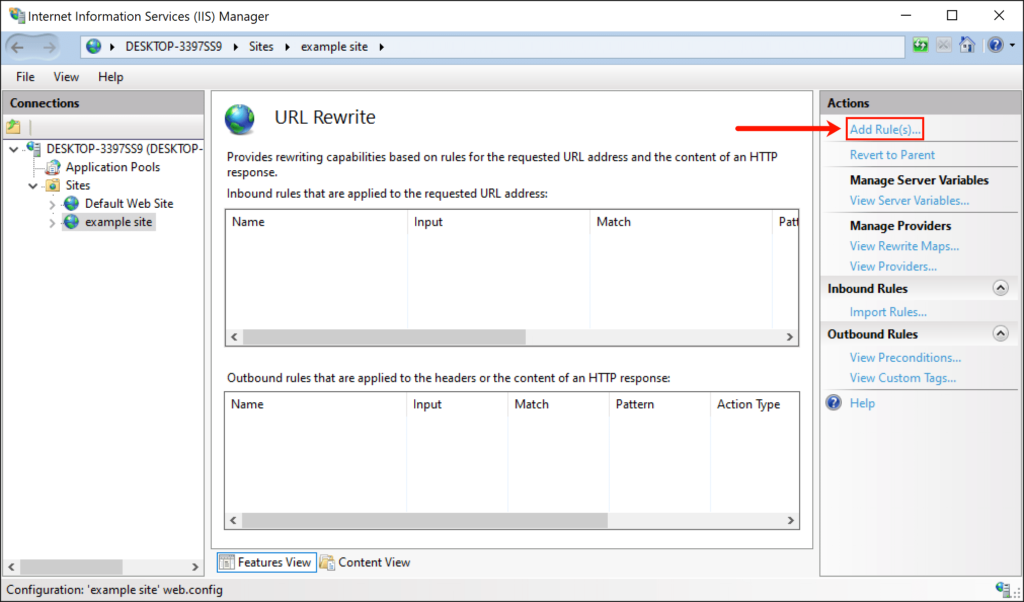
- Dale en Blank rule dentro de la sección Inbound rules, después dale click al botón OK.
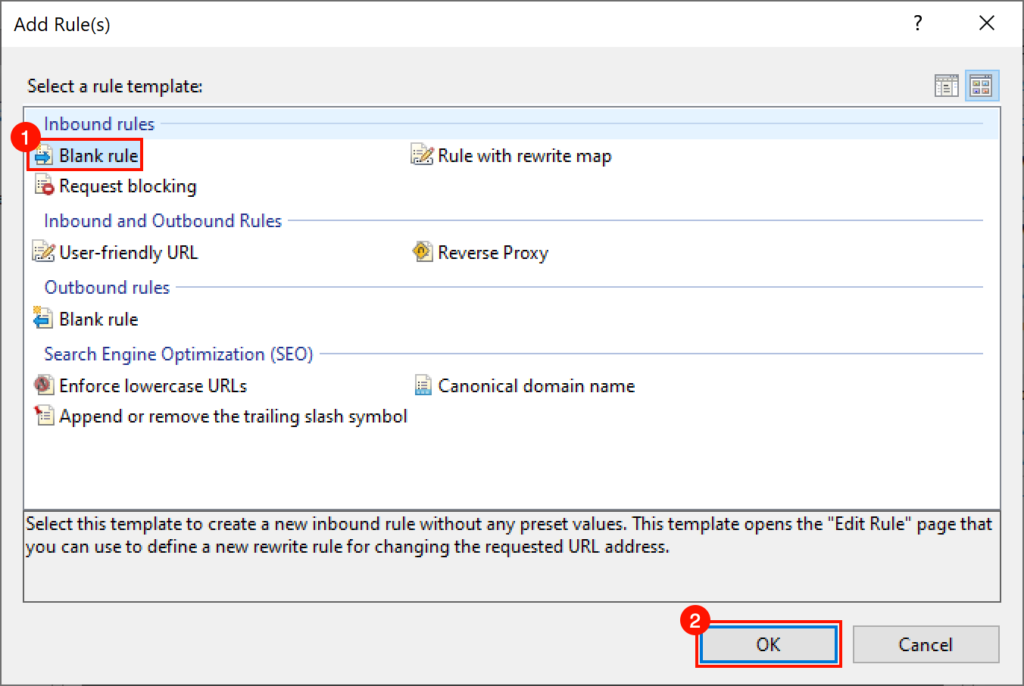
- Escribile un nombre que no te cueste recordar
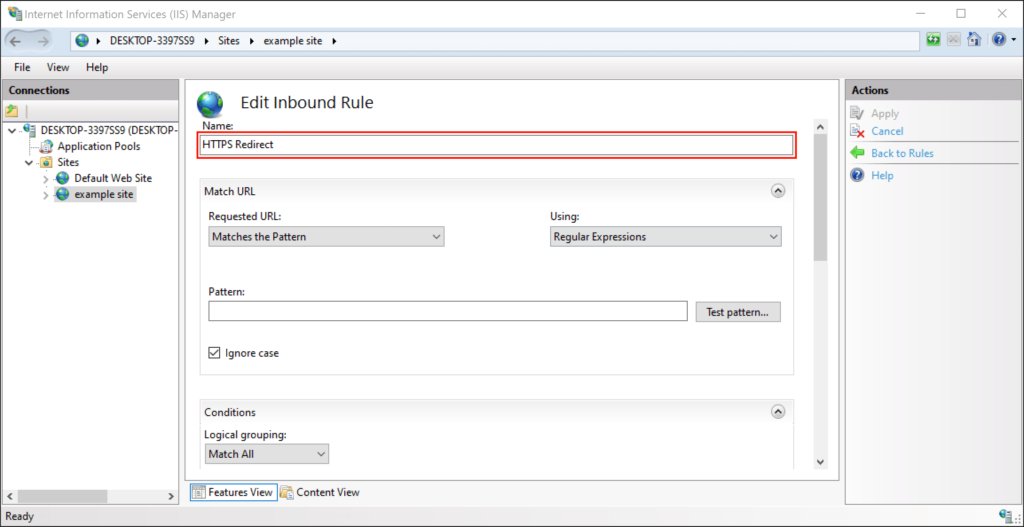
- Configurá esto:
- Requested URL: -> Matches the Pattern.
- Using -> Regular Expressions.
- Dsgitá (.*) en donde dice Pattern.
- Checkeá Ignore case.
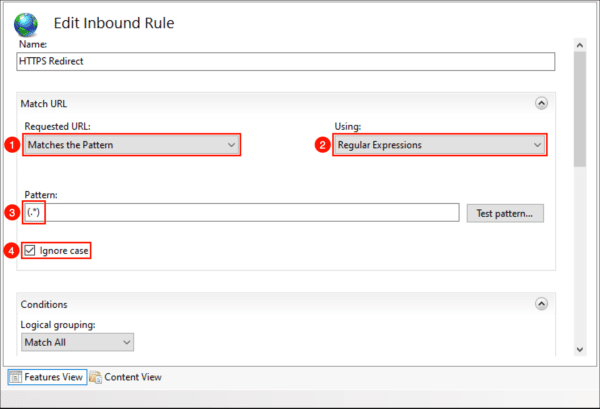
- Dale para abajo y buscá Conditions si no está abierto, expandilo
- Seleciona Match All for Logical grouping, ahora presioná el botón Add
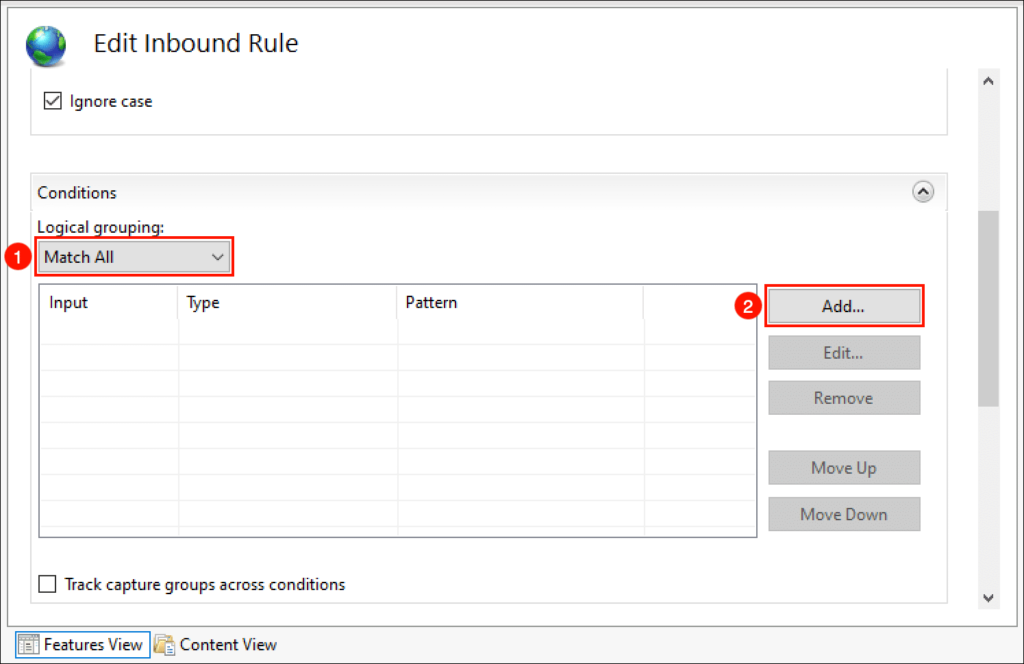
- En la ventana que se abrió, hacé esto:
- Escribí {HTTPS} en el campo Condition input.
- En el combobox Check if input string seleccioná Matches the Pattern.
- Escribí ^OFF$ en el campo Pattern.
- Checkeá Ignore case.
- Dale Click al botón OK.
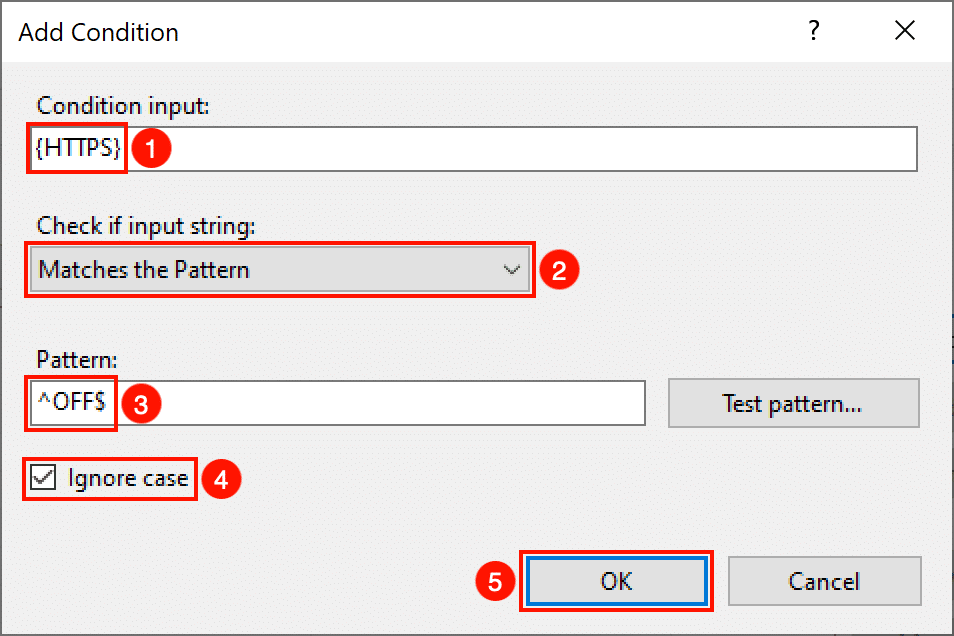
- Listo! ya tenés la condición pero todavía faltan unas cosillas
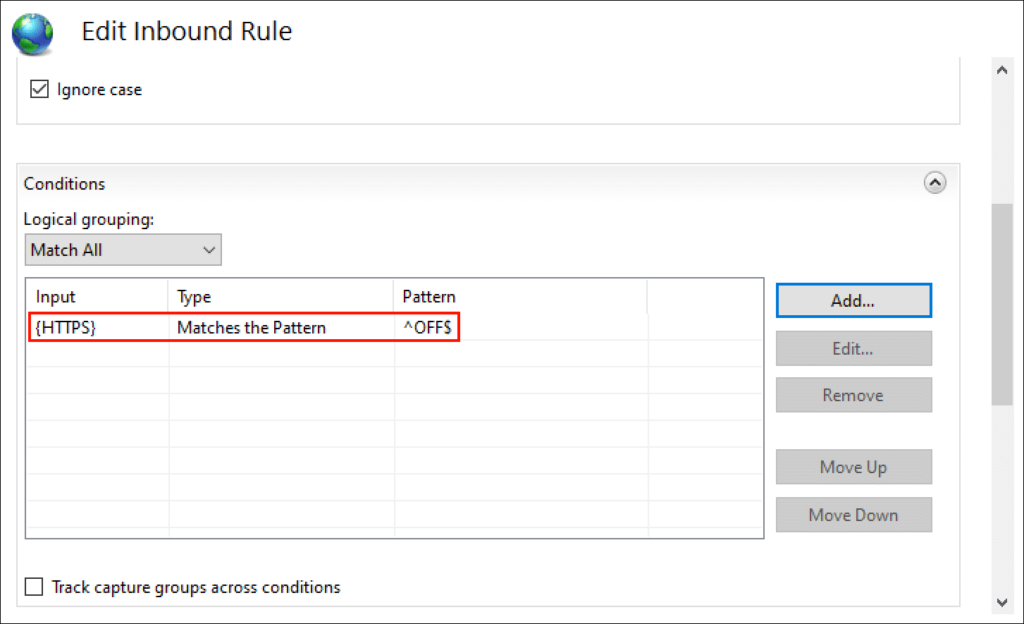
- Bajá para encontrar la sección Action y meté estos parámetros:
- Seleccioná Redirect en el combobox Action type.
- Escribí https://{HTTP_HOST}/{REQUEST_URI} en el campo Rewrite URL .
- Desmarcá Uncheck Append query string.
- Seleccioná Permanent (301) en el combobox Redirect type.

- Dale click en Apply en el menú Actions, de la derecha
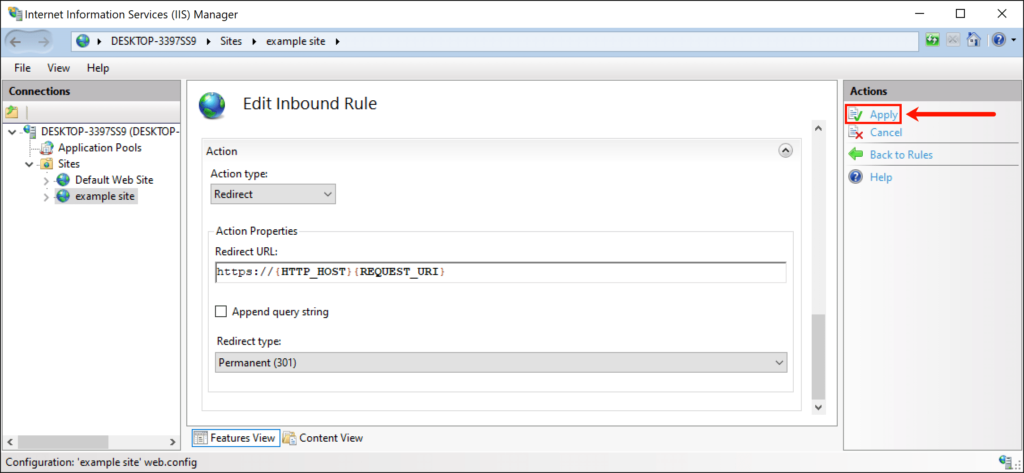
- Verificá el redireccionamiento en un navegador web. Si hay pelo en la sopa, consultá el archivo web.config del sitio para asegurarse de que contenga la información correcta. En el IIS Manager IIS, dale click derecho en el sitio y dale Explorar en el menú.
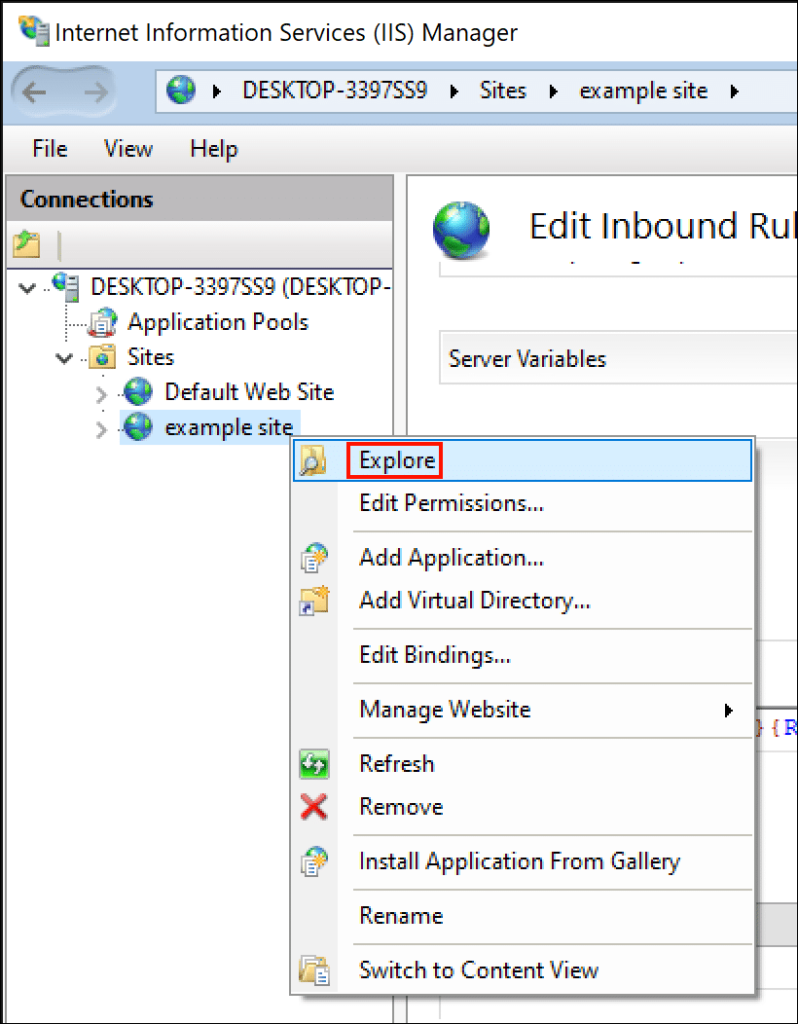
- Confirmá que existe el archivo web.config existe y abrilo con un editor de texto.
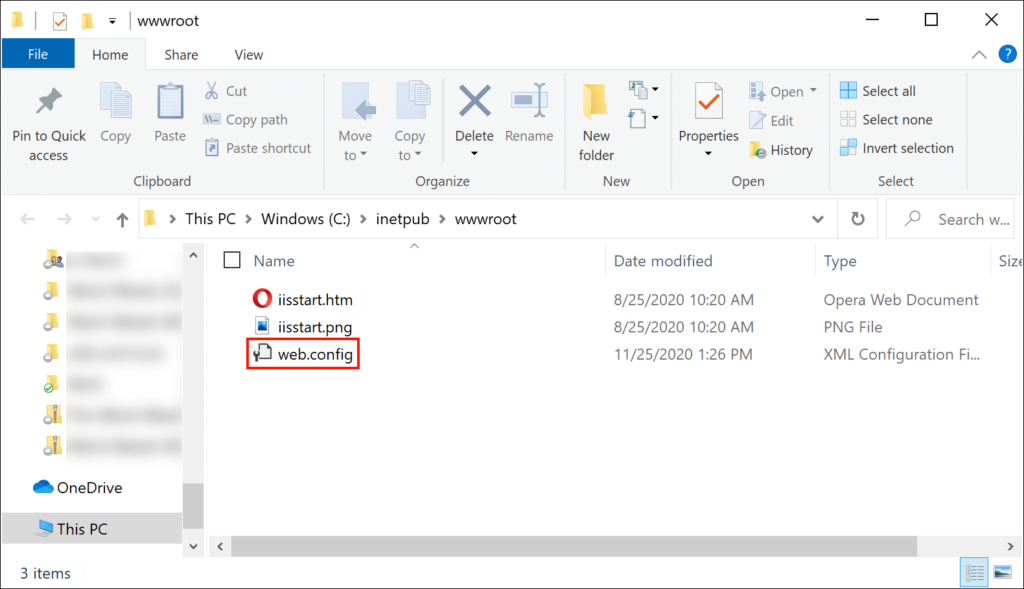
- Comprobá que el archivo web.config contenga el siguiente texto, si no es asi… pues agregalo
<?xml version="1.0" encoding="UTF-8"?>
<configuration>
<system.webServer>
<rewrite>
<rules>
<rule name="HTTPS Redirect" stopProcessing="true">
<match url="(.*)" />
<conditions>
<add input="{HTTPS}" pattern="^OFF$" />
</conditions>
<action type="Redirect" url="https://{HTTP_HOST}{REQUEST_URI}" appendQueryString="false" />
</rule>
</rules>
</rewrite>
</system.webServer>
</configuration>Con esto ya debería funcionar el redireccionamiento. Ya tenés un sitio web un poquito más seguro.

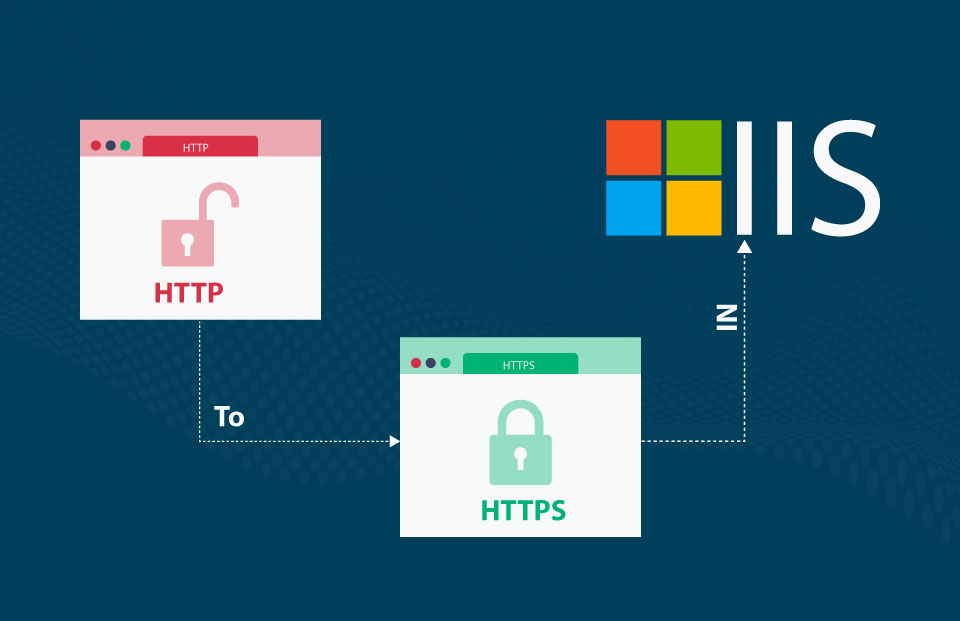
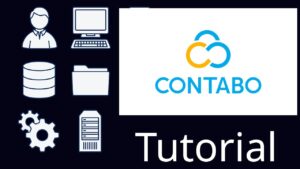
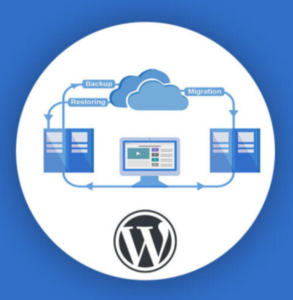
Average Rating